linux覆盖命令
Linux系统在处理各种任务时展现出强大的功能,其中批量覆盖操作在许多场景下都非常实用。当我们面临需要对大量文件进行相同内容覆盖的需求时,掌握有效的Linux批量覆盖方法能显著提高工作效率。
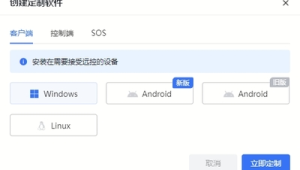
在Linux中,有多种方式可以实现批量覆盖。可以利用命令行工具来完成这一任务。例如,通过使用“find”命令结合文件操作命令。假设我们有一批文件,需要将特定的文本内容覆盖到其中。我们可以先使用“find”命令定位到这些文件。比如,要在当前目录及其子目录下找到所有以“.txt”结尾的文件,可以执行“find. -name '*.txt'”。这个命令会递归地搜索当前目录及其所有子目录,找出符合条件的文件。
然后,我们可以使用文本编辑器相关的命令来进行内容覆盖。以“sed”命令为例,它是一个强大的流编辑器。如果我们要将文件中的某一行文本替换为新的内容,可以使用类似这样的命令:“sed -i 's/旧文本/新文本/g' $(find. -name '*.txt')”。这里的“-i”选项表示直接在原文件上进行修改,“s/旧文本/新文本/g”表示进行全局替换,将文件中所有出现的旧文本替换为新文本,最后的“$(find. -name '*.txt')”则指定了要操作的文件范围。
除了“sed”,“awk”命令也能在批量覆盖中发挥作用。例如,我们想要对文件中的某一列数据进行修改后再覆盖回原文件。可以通过“awk”读取文件内容,进行相应的处理后再输出到原文件。假设文件的格式是每行包含多个字段,以空格分隔,我们要修改第二个字段的值。可以使用如下命令:“awk -F' ' -v OFS=' ' '{if(NR>0){$2="新值"};print}' $(find. -name '*.txt') > temp && mv temp $(find. -name '*.txt')”。这里“-F' '”指定了字段分隔符为空格,“OFS=' '”设置输出字段分隔符也为空格,通过判断行号大于0时修改第二个字段的值,最后将处理后的内容先输出到临时文件“temp”,再覆盖回原文件。
在进行批量覆盖操作时,有一些注意事项需要牢记。一定要谨慎操作,确保备份重要数据。因为一旦覆盖错误,可能导致数据丢失。对于权限问题要格外关注。如果没有足够的权限对文件进行写入操作,覆盖命令将无法执行。此时需要检查文件的权限设置,可能需要使用“chmod”命令来更改权限。例如,如果文件当前权限是只读的,我们可以使用“chmod +w”命令为文件添加可写权限。
对于一些特殊字符在文件名或文件内容中的情况也需要处理。比如文件名中包含空格,在使用命令时需要对文件名进行适当的转义处理,以避免命令解析错误。
通过合理运用Linux的命令工具,我们能够高效地完成批量覆盖任务。无论是简单的文本替换,还是对文件内容进行复杂的修改后覆盖,都能通过灵活组合这些命令来实现。注意操作过程中的数据备份和权限等问题,能确保批量覆盖操作的顺利进行,从而为我们在Linux环境下处理各种文件相关任务提供有力的支持,让我们能够更加高效地管理和处理大量文件。



